Mijn documenten of Documenten is een standaardmap op het Windows-besturingssysteem. Het slaat uw persoonlijke bestanden en door de gebruiker gedefinieerde documenten op, zoals Microsoft Word, PowerPoint en Excel. Bestanden die zijn verwijderd of verloren zijn gegaan uit de map Mijn documenten kunnen ernstig gegevensverlies veroorzaken, omdat al uw belangrijke bestanden worden opgeslagen op Windows 10, 8 of 7.
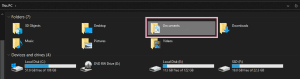
Het is altijd ontmoedigend om onbewust belangrijke bestanden of mappen uit Mijn documenten te verliezen of te verwijderen. Als u geen back-up hebt gemaakt, kan dit leiden tot permanent gegevensverlies. Maar ontdek in dit artikel hoe u de verwijderde map Mijn documenten in Windows 10, 7 of een andere versie kunt herstellen.Verwijderde bestanden terughalen van server
Hoe de verwijderde map Mijn documenten in Windows 11, 10, 8, 7 of een andere versie te herstellen?

1: Herstel verwijderde bestanden uit de map Mijn documenten met behulp van Back-up
Als u belangrijke bestanden of mappen uit de map Mijn documenten hebt verwijderd, kunt u uw back-upgegevens gebruiken om ze te herstellen op Windows 11, 10 of 7.Verwijderen van bestand van windows ongedaan maken.
- Ga naar de File Explorer op uw Windows-pc en zoek de C-schijf waarvan u de map/bestanden Mijn document wilt herstellen.
- Klik nu met de rechtermuisknop en selecteer vervolgens Restore previous versions.
- Selecteer de versie die u wilt herstellen en klik op de Restore.
Op deze manier kunt u eenvoudig al uw verwijderde Mijn documentmappen herstellen. Als u geen back-up hebt gemaakt of Bestandsgeschiedenis/Herstelpunten niet hebt geactiveerd, kunt u Mijn documentbestanden niet herstellen met deze methode. Ga in dat geval naar de volgende methode.lp van Back-up
2:Herstel verwijderde bestanden of mappen Mijn documenten uit de Prullenbak
Windows 10, 8 of 7 verplaatst automatisch alle per ongeluk verwijderde bestanden of mappen in de map Mijn documenten naar de Prullenbak. Als u een van uw mappen of bestanden wilt herstellen die onbewust uit de map Documenten zijn verwijderd, kunt u de onderstaande stappen gebruiken;Bestand windows server terughalen.

Ga naar het Recycle bin op uw Windows > locate uw verwijderde bestanden uit de map Mijn documenten > Right-click op hen en selecteer Restore optie.
Nadat u de bovenstaande stappen heeft uitgevoerd om verwijderde bestanden uit de prullenbak terughalen, al uw verwijderde bestanden worden teruggezet in de map Mijn documenten. Als u uw verwijderde bestanden niet vindt die zijn opgeslagen in de map Mijn documenten in de Prullenbak, dan is dit te wijten aan het permanent verwijderen van bestanden of de map Mijn documenten die gemakkelijk kan worden hersteld met de gegevensherstel software zoals Remo Recover.Verwijderd bestand terughalen windows server.
Veelvoorkomende redenen voor het permanent verwijderen van de map Mijn documenten of bestanden
- Het verwijderen van de map Mijn documenten of bestanden met de shift+delete-toetsen.
- Leeg of verwijder bestanden uit de Prullenbak voordat u ze terugzet naar Mijn documenten.
Als u de verwijderde map Mijn documenten op Windows 10, 7, 8 of een ander Windows O.S. ga door naar de volgende methode met behulp van de Remo Recover-tool in eenvoudige klikken.Verwijderde bestanden windows.
3: Herstel permanent verwijderde bestanden of mappen uit de map Mijn documenten met Remo Recover
Remo Recover is een speciaal ontworpen gebruiksvriendelijke tool om verwijderde of verloren My Documents-map of bestanden op uw Windows-computer te herstellen. Het kan gemakkelijk meer dan 300 bestandstypen herstellen, zoals foto's, video's, tekstdocumenten, pdf-bestanden, Excel-bestanden, enz. Met simpele klikken. Download deze tool om verwijderde bestanden nu uit Mijn documenten te herstellen!
Stap 1: Download en installeer Remo Recover op uw computer en volg de onderstaande stappen om de verwijderde map Mijn documenten te herstellen.
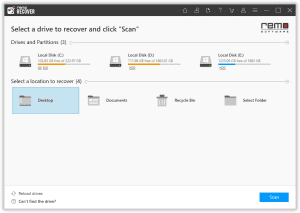
Stap 2: Selecteer nu de C drive of Documents van waar u verwijderde bestanden wilt herstellen.
Stap 3: Klik on the Scan optie om met het scanproces te beginnen.
Notitie: Klik op de Dynamic Tree View om de herstelde bestanden te bekijken.
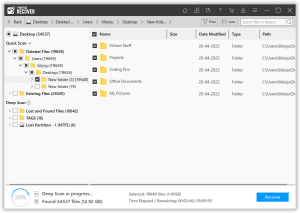
Stap 4: Selecteer de bestanden die u wilt herstellen, klik op de Recover optie om de herstelde bestanden terug te zetten naar de gewenste locatie.
Waarom Kiezen voor Remo Recover Tool naar Verwijderde Mappen Terughalen My Documents?
- Remo Recover is the best-suited user-friendly tool to verwijderde mappen terughalen, verloren of verwijderde bestanden uit Mijn documenten op uw Windows-computer.
- Deze tool herstelt gemakkelijk meer dan 300 verwijderde of verloren bestandsindelingen zoals Excel-sheets, spreadsheets, pdf-bestanden, Word-bestanden, tekstbestanden, kladblok-bestanden, PPTX-bestanden, foto's, onbewerkte afbeeldingen, video's, enz. Niet alleen op Windows-computers, maar ook vanaf verschillende externe apparaten zoals USB, externe HDD, SSD, geheugenkaart en nog veel meer.
- Remo Recover is een alleen-lezen applicatie. Het herstelt veilig de verwijderde map Mijn documenten of bestanden die zijn permanent verwijderd van Windows computerinclusief degenen die de Prullenbak hebben omzeild.
- Het biedt een gratis voorbeeld voordat u uw verloren of verwijderde bestanden zoals foto's of video's op elke locatie opslaat.
- Compatibel met al uw Windows-besturingssystemen inclusief Windows 10, 8, 7, etc.
Belangrijkste Suggesties
- Het wordt altijd aangeraden een back-up te maken van al uw belangrijke bestanden voordat u de map Mijn documenten of andere bestanden verwijdert of formatteert.
- Controleer voordat u bestanden uit de map Mijn documenten verwijdert, om onbedoeld gegevensverlies te voorkomen.
- Maak uw Windows-prullenbak pas leeg als u zeker weet dat de bestanden permanent verwijderd moeten worden.
- Als u permanent bestanden uit de map Mijn documenten op uw Windows 10, 8, 7, enz. Hebt verloren of verwijderd, gebruik dan Remo Recover-software om ze gemakkelijk te herstellen.
